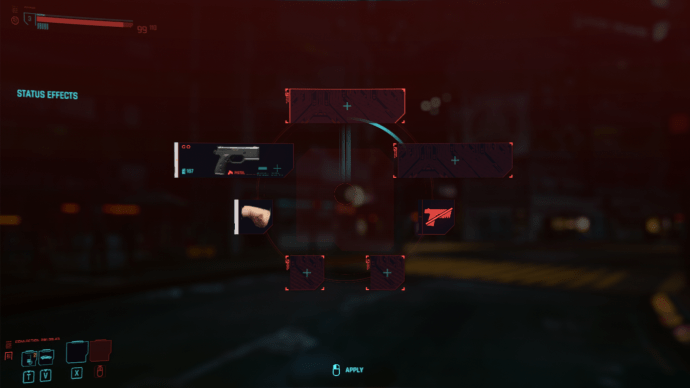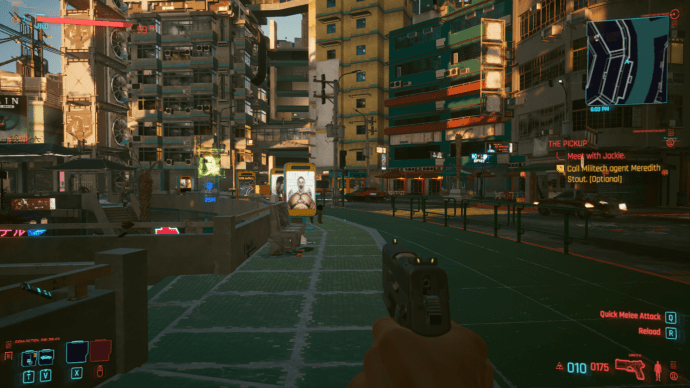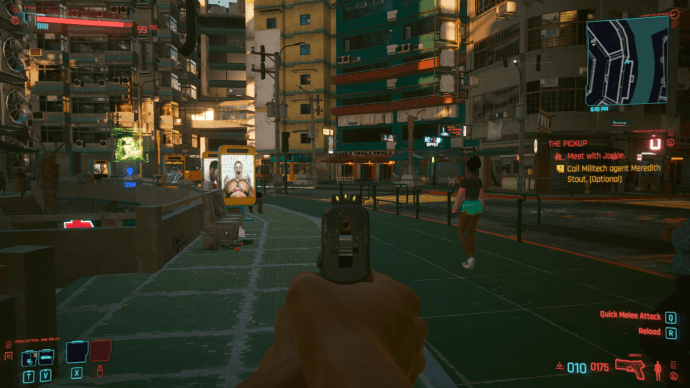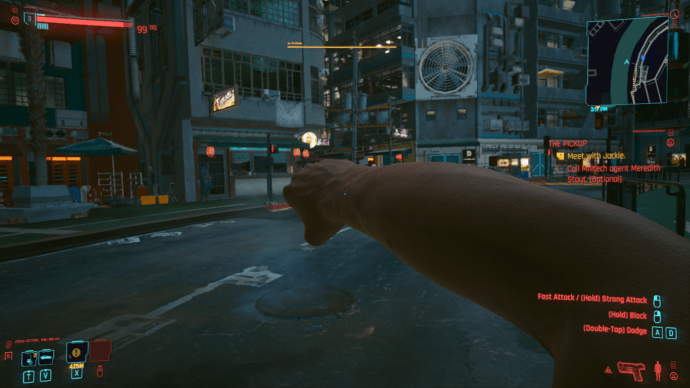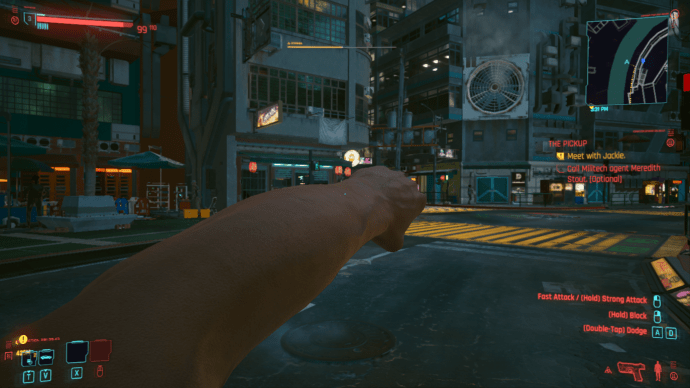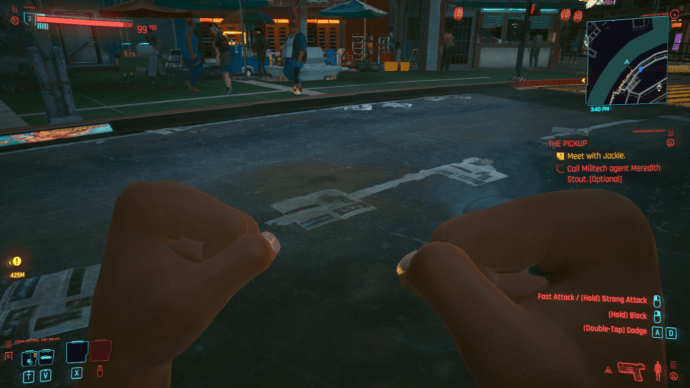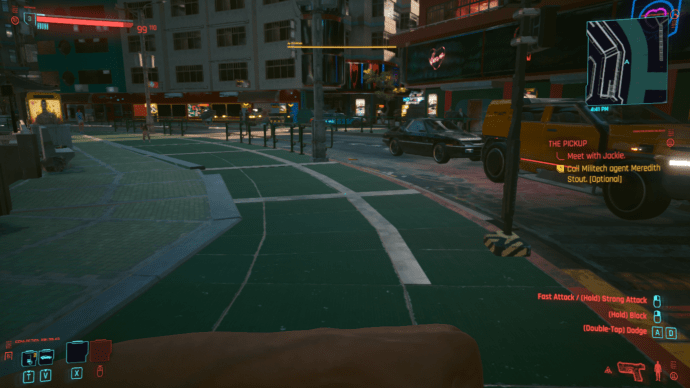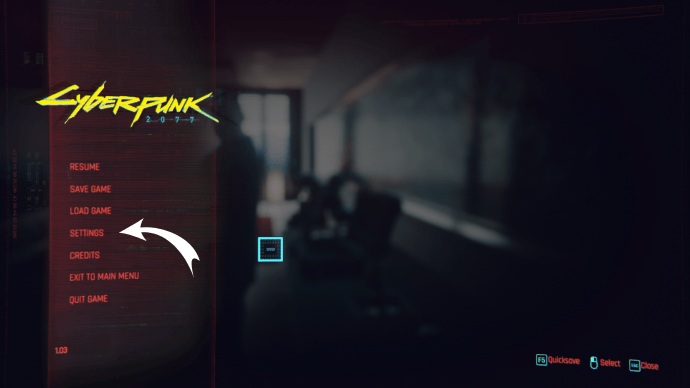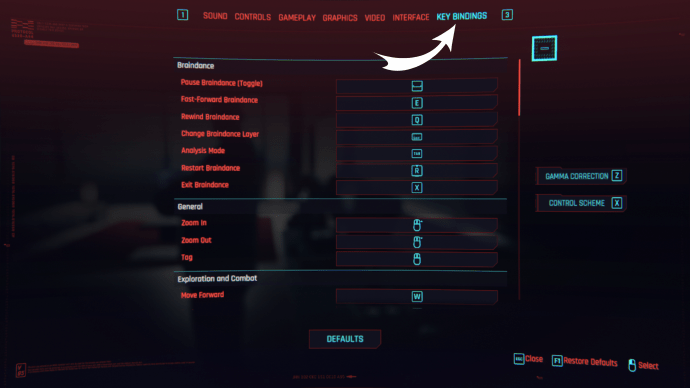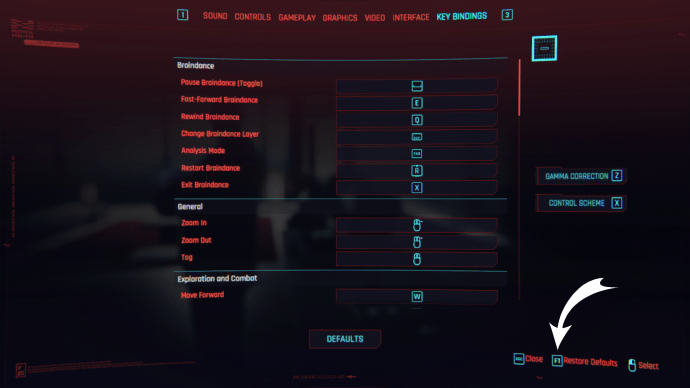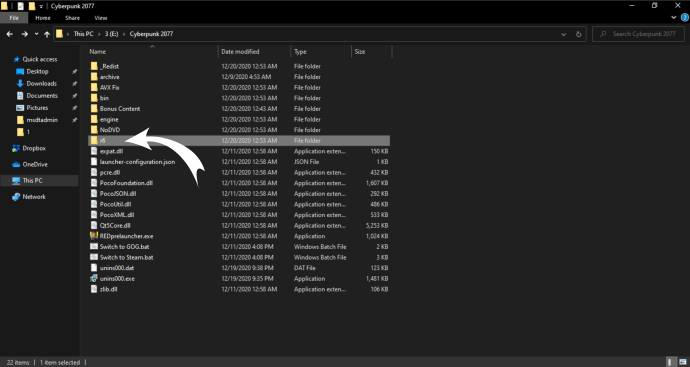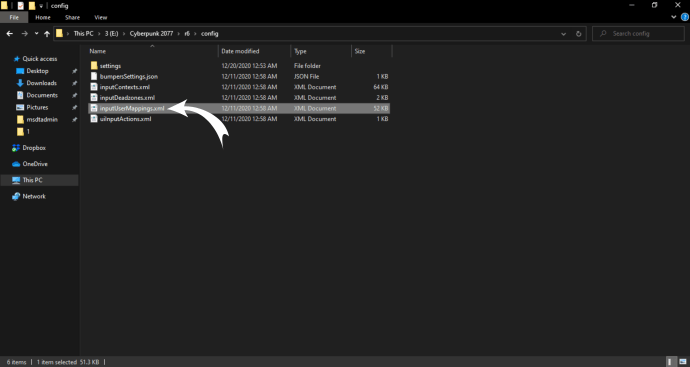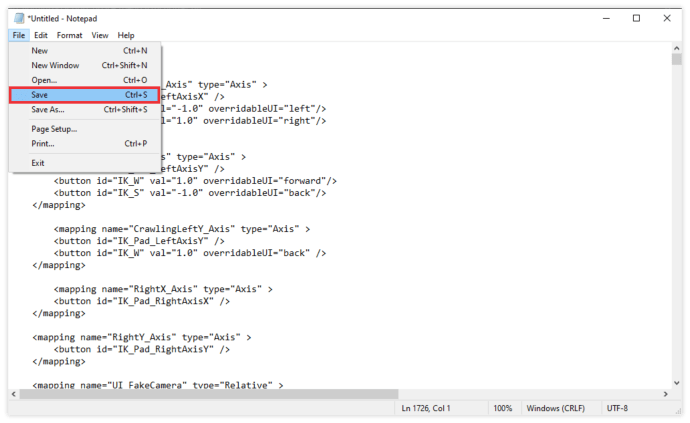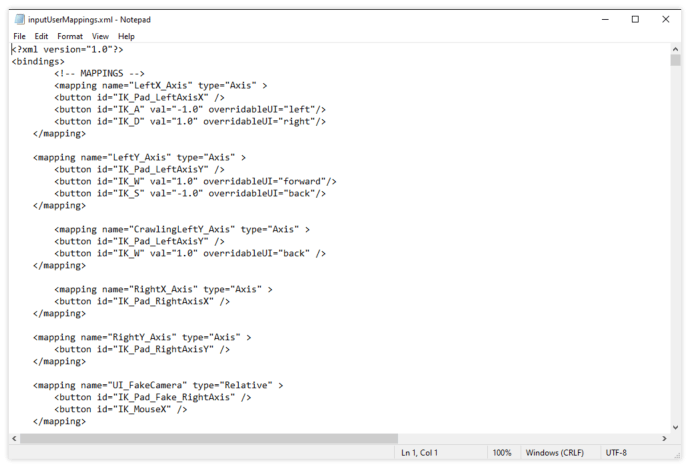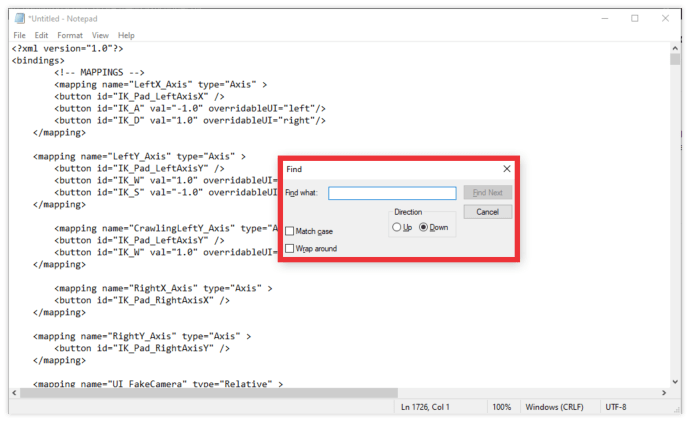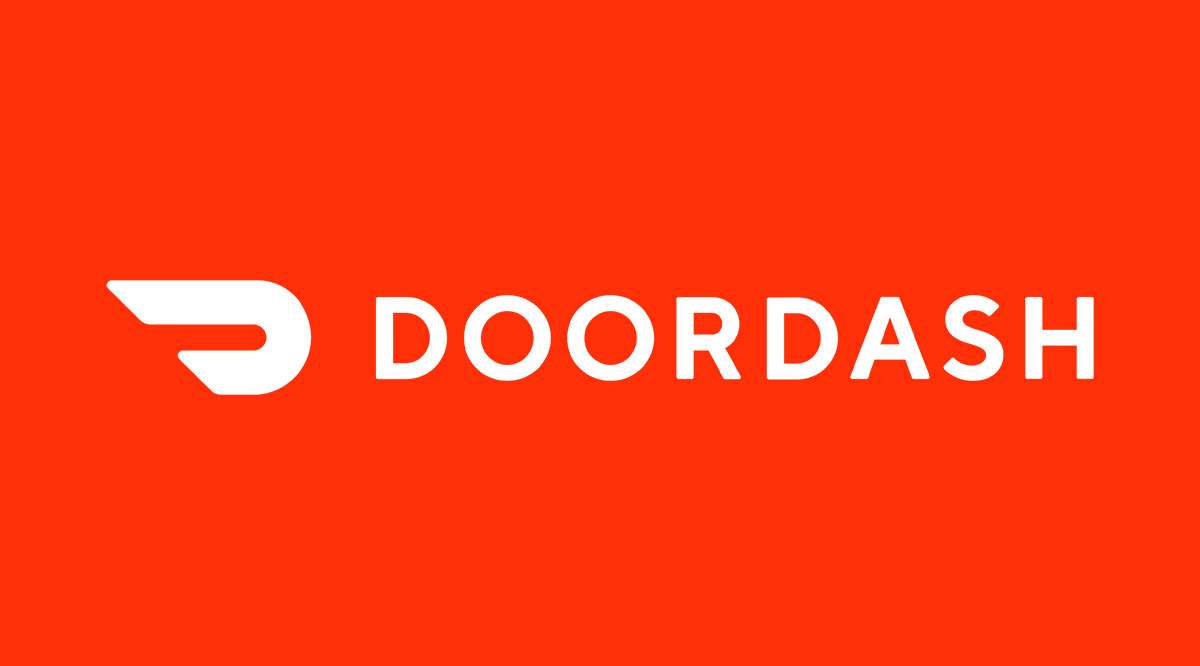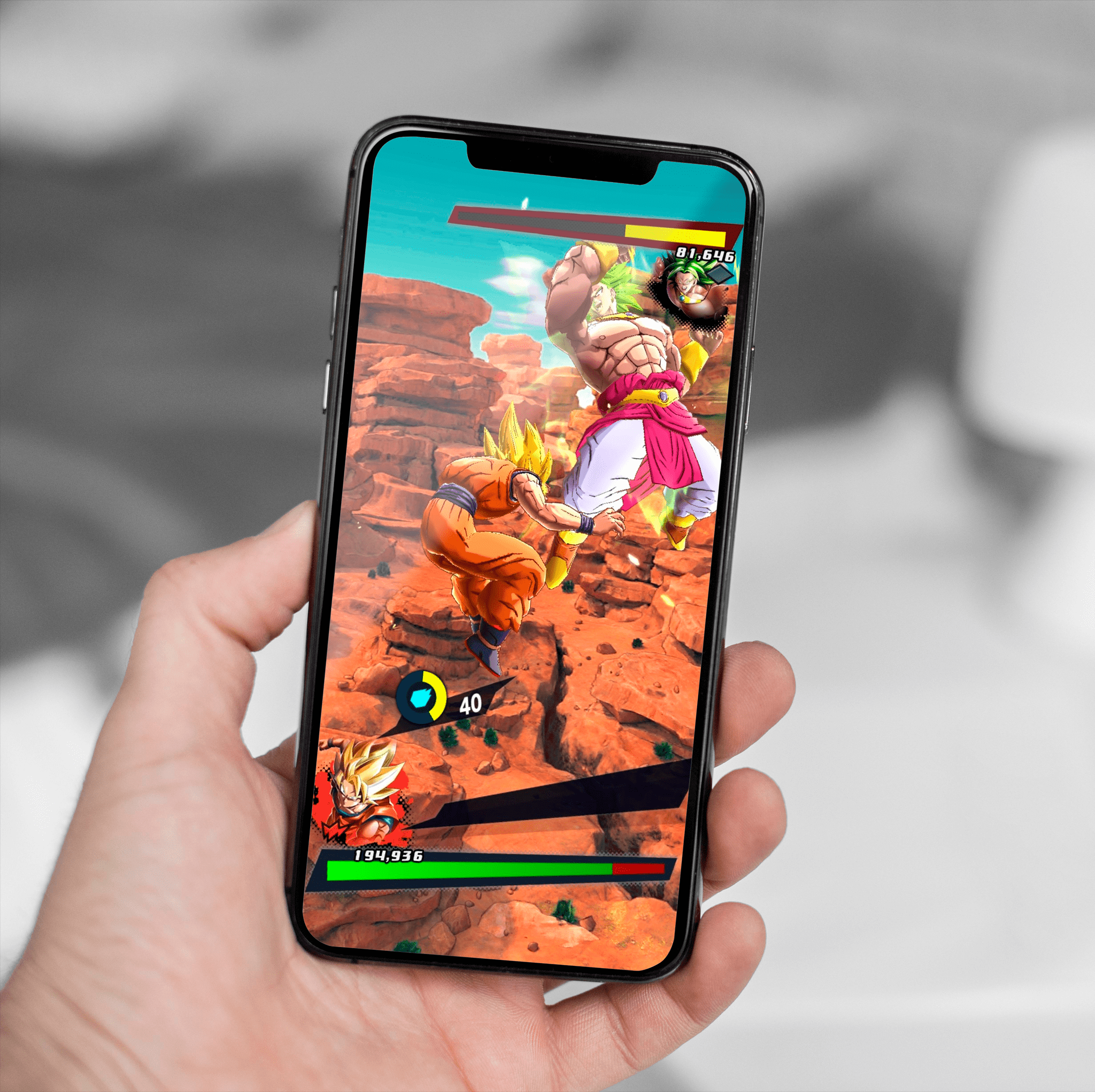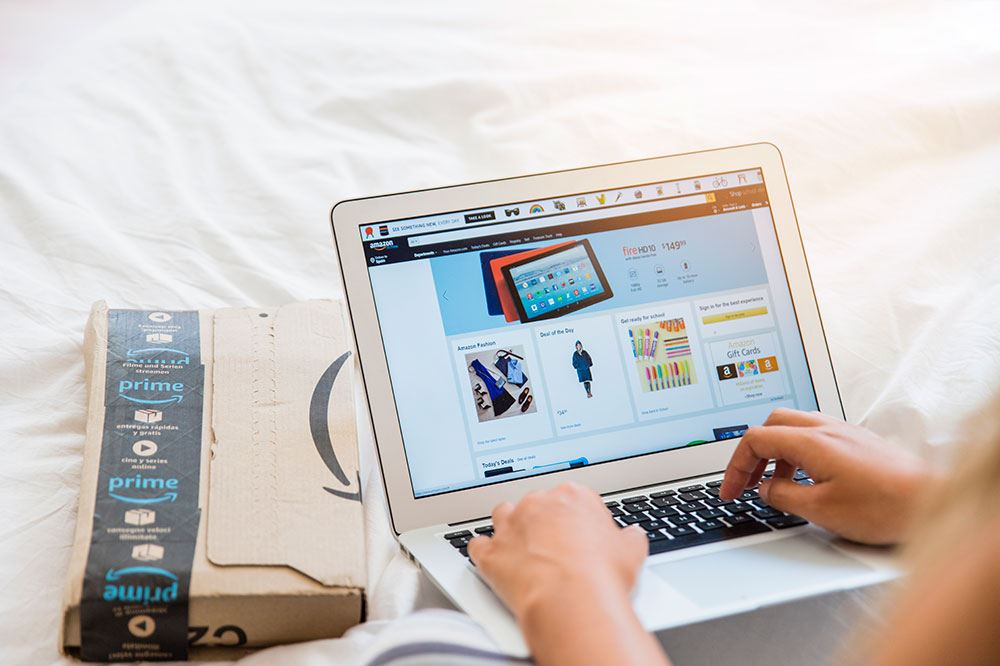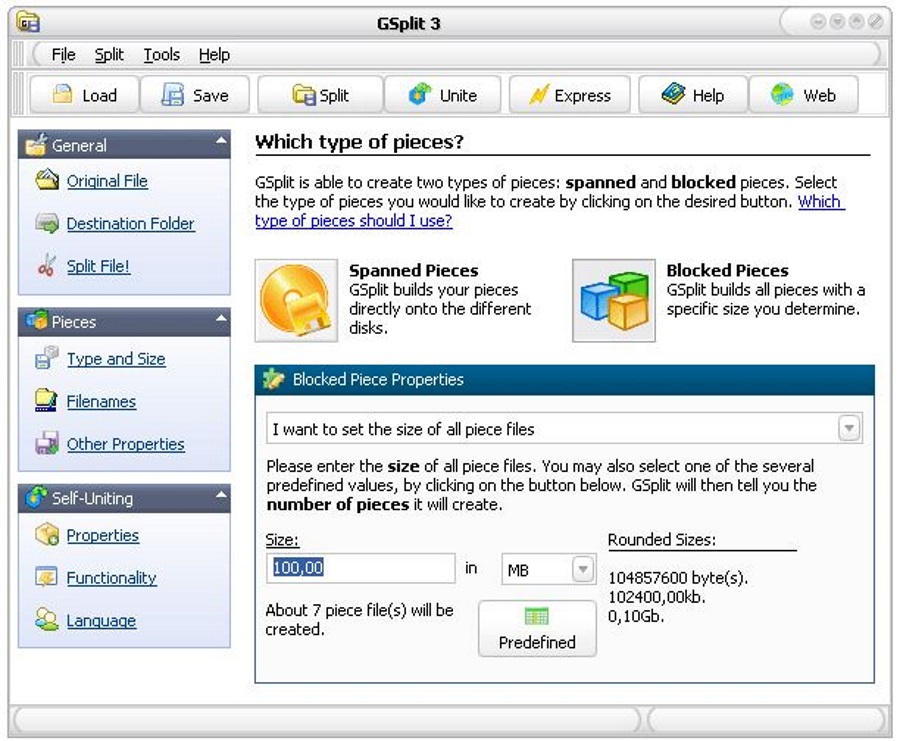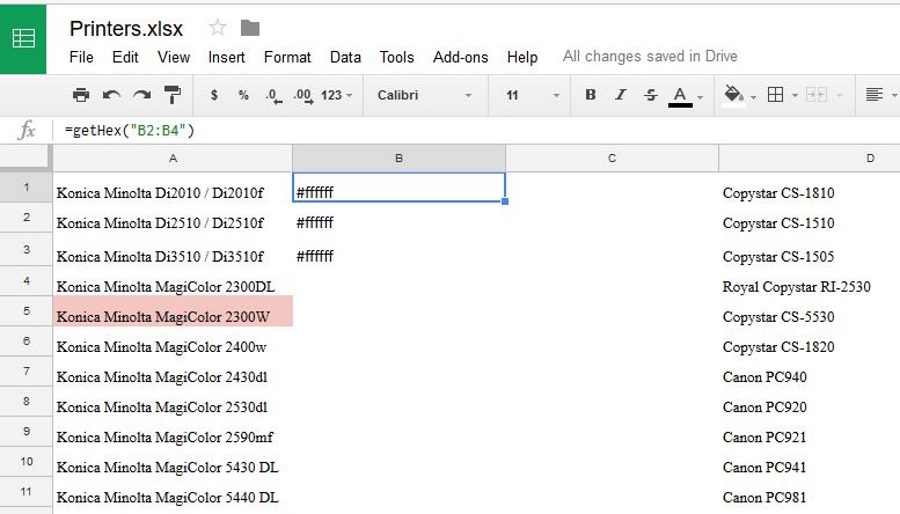Cyberpunk 2077에는 게임 시스템과 Night City의 거리를 탐색하는 방법을 가르치는 광범위한 자습서가 있습니다. 그러나 모든 게임에는 고유한 단축키 시스템이 있으며 이를 배우는 데 항상 시간이 걸릴 수 있습니다.
이 기사에서는 PC와 콘솔에서 인벤토리를 여는 방법과 필요한 경우 단축키 설정을 변경하는 방법을 알려드립니다.
인벤토리를 여는 방법
인벤토리는 오픈 월드 게임의 가장 필수적인 측면 중 하나이며, 인벤토리 관리 시스템의 단순성과 기능을 기반으로 많은 게임이 살고 죽습니다. 사이버펑크 2077도 다르지 않습니다. Night City에서 전리품을 만들고 제작할 수 있는 방대한 항목이 있으므로 인벤토리에 액세스하고 관리하는 것은 게임이 진행되는 동안 가장 일반적인 작업 중 하나가 될 것입니다.
게임 내 인벤토리를 여는 방법은 다음과 같습니다.

- PC 플레이어: 인벤토리에 액세스하려면 기본 키보드 단축키 O를 사용합니다. 또는 키 입력 I을 사용하여 게임 메뉴에 액세스한 다음 나중에 "인벤토리"를 클릭할 수 있습니다.
컨트롤러를 통해 Cyberpunk를 플레이하는 경우 컨트롤러 유형에 따라 PS4/Xbox 지침을 사용하세요.
- PS4/PS5: 가운데 터치패드를 눌러 게임 메뉴를 엽니다. 메뉴에서 인벤토리로 스크롤하고 X를 눌러 열어야 합니다.
- Xbox: 컨트롤러에서 보기 버튼을 눌러 게임 메뉴를 엽니다. 일단 거기에서 인벤토리로 스크롤하고 A를 눌러 엽니다.
보시다시피 인벤토리 열기는 PC에서는 한 단계로 완료되지만 콘솔에서는 두 단계 프로세스입니다. 시간이 지남에 따라 이러한 키 바인딩이 뿌리를 내리게 되지만 그때까지 언제든지 이 문서를 다시 확인하여 빠르게 새로 고칠 수 있습니다.
인벤토리를 선택하면 V(플레이어 캐릭터)가 현재 입고 있는 옷과 무기를 포함한 모든 항목의 개요와 함께 전체 인벤토리 메뉴에 액세스할 수 있습니다. 그런 다음 배낭을 클릭하여 배낭 메뉴를 열고 모든 소지품을 볼 수 있습니다.
기타 키바인드 설정
PC에서 플레이하는 경우 Cyberpunk 2077에는 선택할 수 있는 모든 버튼으로 인해 다양한 키보드 단축키가 있습니다. 모든 상황에 대한 키 바인딩 목록은 다음과 같습니다.
이동 제어

- 기본 동작 - WASD 및 카메라 동작 - 마우스
- 스프린트 - 왼쪽 시프트
- 점프 – 공간
- 슬라이딩 – 전력질주 중 왼쪽 Ctrl 또는 C
- Vaulting – 짧은 장애물에 접근할 때의 공간
- 닷지 – 원하는 방향으로 피하려면 WASD 이동 키 중 하나를 두 번 탭합니다.
전투 컨트롤 - 원거리
- 가장 최근에 사용한 무기 / 홀스터 무기 그리기 – 왼쪽 Alt(LAlt) 두 번 탭
- 무기 메뉴 및 사이클링 – LAlt 길게 누르기
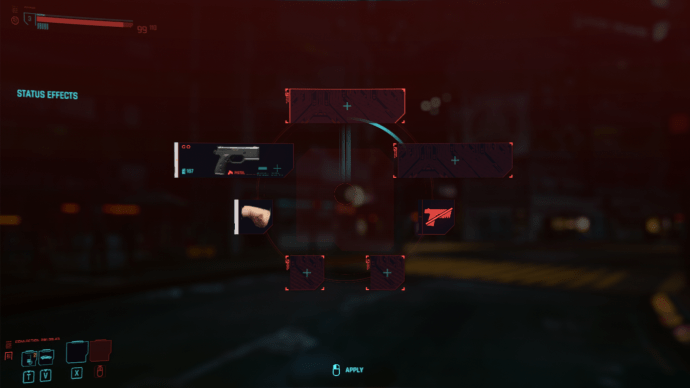
- 쏘기 - 왼쪽 클릭
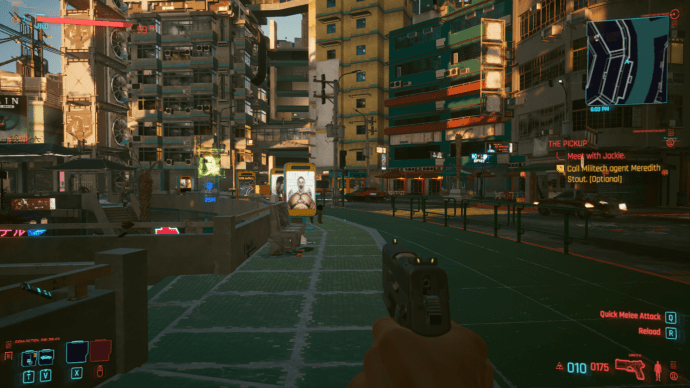
- 조준 조준기(ADS) – 오른쪽 클릭
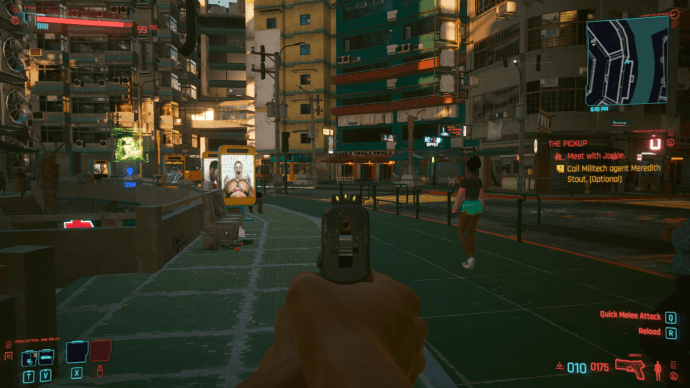
- 재장전 - R

- 장착된 무기로 적을 공격 - Q

전투 컨트롤 - 근접
- 무기 뽑기 / 홀스터 무기 – LAlt 두 번 탭
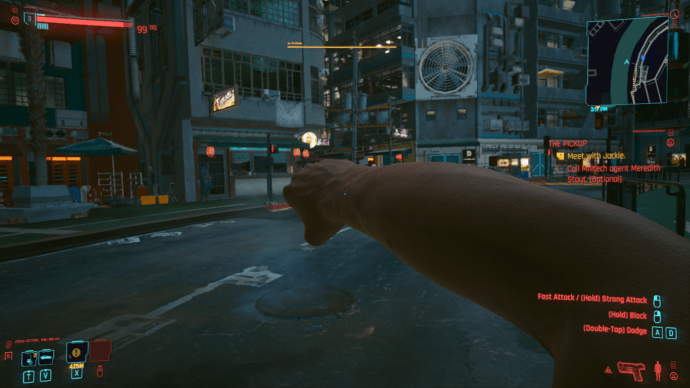
- 무기 메뉴 및 사이클링 – LAlt 길게 누르기
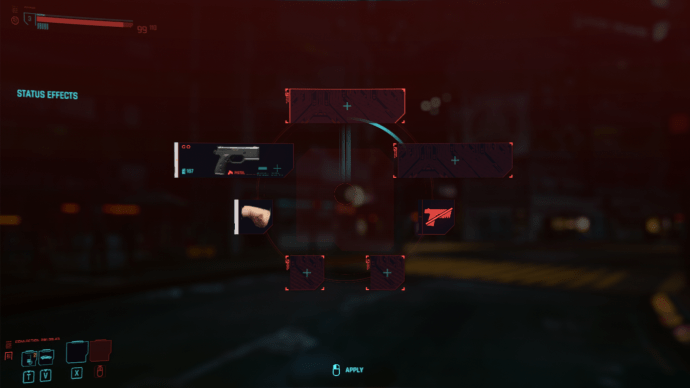
- 빠른 근접 공격 - 왼쪽 클릭
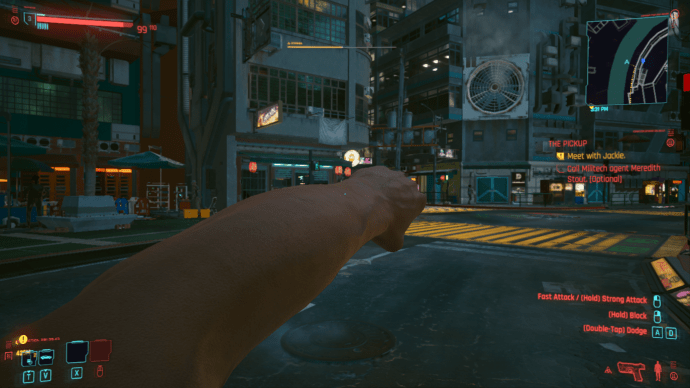
- 차단 및 패리 - 오른쪽 클릭 유지
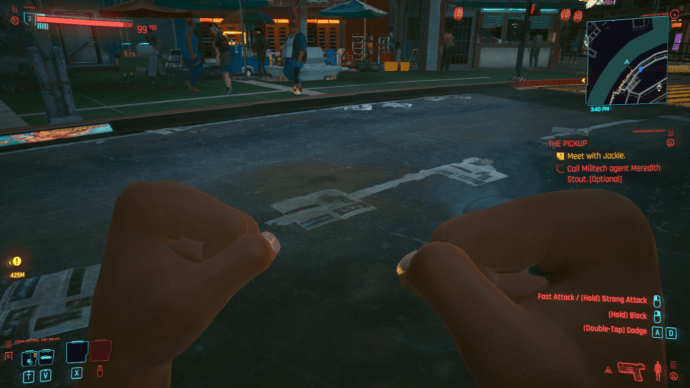
- 강력한 근접 공격 - 왼쪽 클릭을 누르고 놓습니다.

- 점프 공격 - 공중 좌클릭

- 슬라이드/닷지/스프린트 공격 - 적절한 이동 동작을 수행하면서 왼쪽 클릭
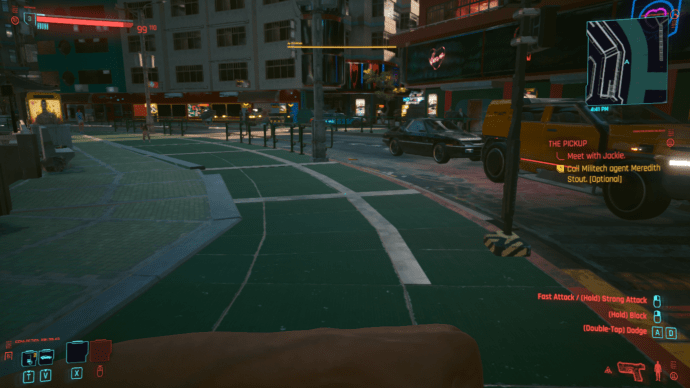
전투 제어 - 차량

- 전투 시작 - Alt
- 조준 - 오른쪽 클릭
- 쏘기 - 왼쪽 클릭
- 재장전 - R
- 좌석으로 돌아가기 - F 또는 홀스터 무기(LAlt 두 번 탭)
키 바인딩 변경
다른 많은 게임과 마찬가지로 제어 키 바인딩은 Cyberpunk 2077에서 완전히 사용자 지정할 수 있습니다. 키 바인딩을 변경하는 방법은 다음과 같습니다.
- 게임 메뉴로 이동하여 설정을 클릭합니다.
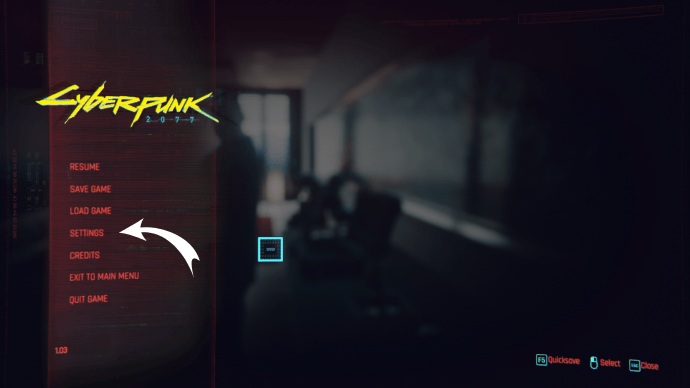
- 키 바인딩으로 이동합니다.
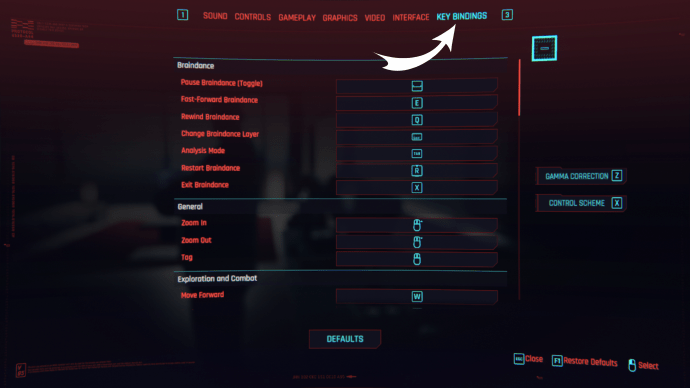
- 원하는 대로 컨트롤을 변경합니다. F1 키를 누르면 키 바인딩이 기본 상태로 복원됩니다.
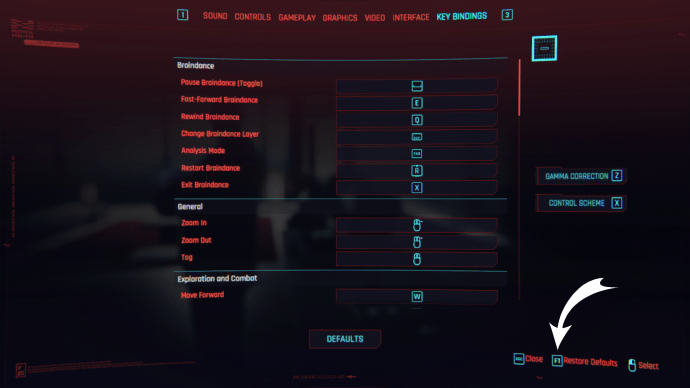
더 많은 하드코딩된 설정을 변경하고 평소보다 다른 버튼을 사용하는 것과 같이 키 바인딩을 추가로 사용자 지정하려면 구성 파일에서 설정을 변경해야 합니다. 이 차례를 따라라:
- 설치 디렉토리로 이동한 다음 r6 > config로 이동하십시오.
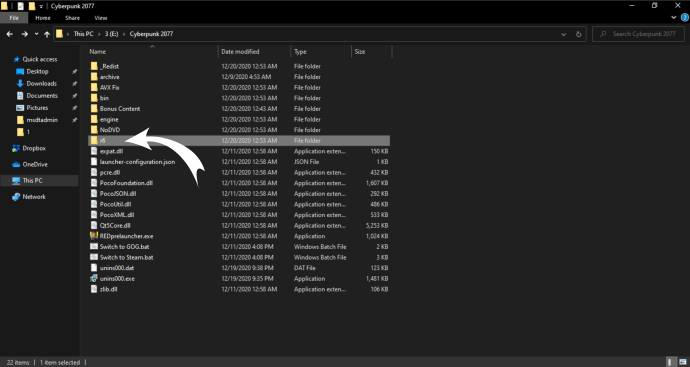
- InputUserMappings.xml이라는 파일을 찾습니다.
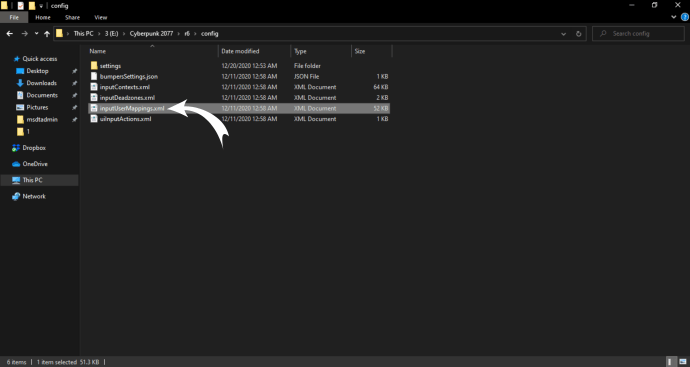
- 나중에 사용하거나 참조할 수 있도록 파일 사본을 다른 곳에 저장합니다.
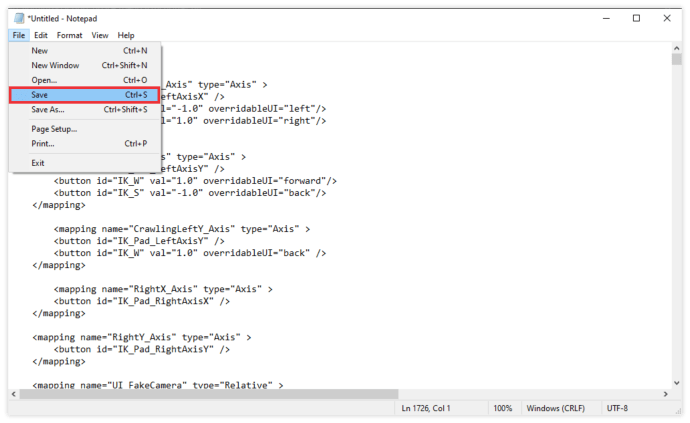
- 메모장++을 사용하여 파일을 엽니다.
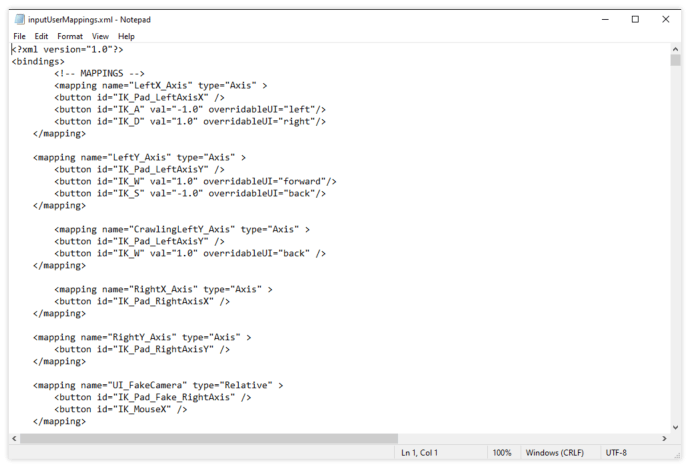
- CTRL + F를 사용하여 리바인드하려는 원하는 키(예: 작업 키인 F)를 찾습니다.
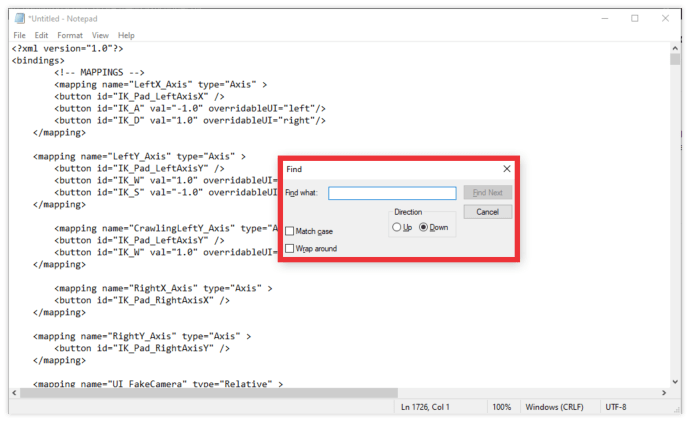
- 전체 문서에서 키 바인딩을 원하는 키로 바꾸려면 모두 바꾸기 기능을 사용합니다. 원래 키 이름을 새 키 이름으로 완전히 변경해야 합니다.
- 버튼 이름은 단순히 이름을 지정하는 것과는 다른 회로도를 사용합니다(예: F는 "IK=F"). 모든 버튼에 대한 참조 목록을 찾아야 합니다. 이것은 정확해야 합니다.
- 문서에서 키 바인딩의 모든 인스턴스를 변경해야 합니다.
- 파일을 저장한 후 게임을 실행합니다.
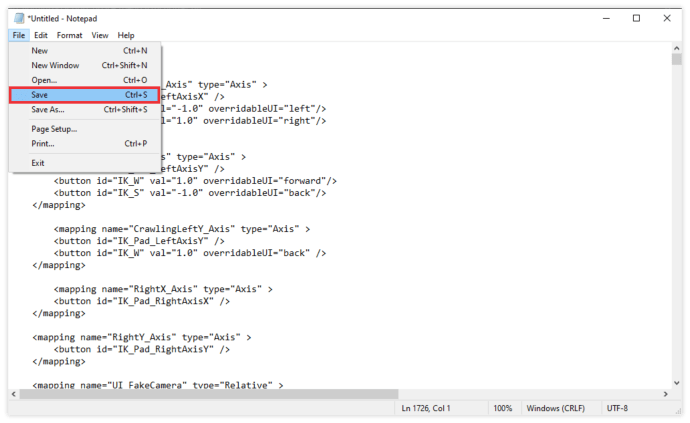
- 나중에 키를 변경하기 위해 설정 메뉴를 사용하지 마십시오. 그렇지 않으면 게임이 기본 설정으로 되돌아갈 수 있습니다.
이 방법으로 키 바인딩을 변경하는 것이 어려워 보일 수 있지만 인내심이 있으면 할 수 있습니다. 언제든지 설정을 되돌리려면 복사한 원본 파일을 다시 넣으십시오. 파일을 사용하면 더 넓은 범위의 바인딩을 활용하고 게임 내 메뉴에 없는 일부 설정을 변경할 수 있습니다.
재고 관리
인벤토리를 열고 필요에 맞게 키를 다시 바인딩하는 방법을 알았으므로 이제 인벤토리 관리에 대해 이야기할 차례입니다. 방대해 보이지만 인벤토리 공간은 제한되어 있습니다. 주위에(또는 사람의 시체 위에) 놓여 있는 모든 항목을 주울 수는 없으므로 보관할 가치가 있는 항목을 결정해야 합니다.
인벤토리 메뉴에는 무게별로 항목을 필터링할 수 있는 바로 가기가 있습니다. 사용하지 않는 가장 무거운 물건을 떨어뜨려 많은 가벼운 물건을 위한 공간을 만들 수 있습니다.
Night City의 상인은 오래된 장비를 없애거나 새 장비에 접근할 수 있도록 도와줄 수 있습니다. 공급업체의 가격은 다양하며 거리에서 평판을 더 많이 얻으면 가격을 높일 수 있습니다. 평판이 충분히 높으면 특별 제안, 고유 아이템 또는 더 큰 할인을 받을 수도 있습니다.
인벤토리를 잡아라
이제 인벤토리에 액세스하고 기본 설정에 따라 설정을 다시 바인딩할 수 있으므로 보유하고 있는 것과 보관할 가치가 없는 것을 확인할 수 있습니다. 기쁨을 불러일으키거나 적에게 더 많은 구멍을 뚫을 수 있는 물건만 보관하십시오. 재고 관리를 위한 선택이 무엇이든 간에 Cyberpunk 2077을 플레이하고 풍부한 지식과 세계를 살펴보십시오.
어떤 인벤토리 설정을 선호합니까? Cyberpunk 인벤토리를 어떻게 관리합니까? 아래 의견 섹션에 알려주십시오.